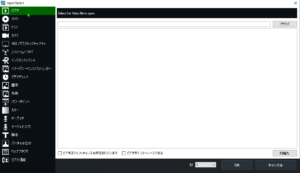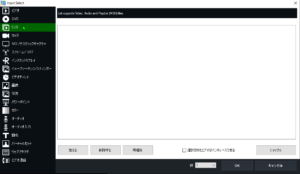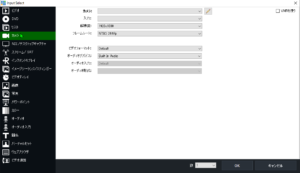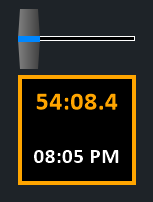ビデオ
AVI、MPG、MXF、MP4、WMV、QuickTime などのビデオファイルを再生したい場合には、ここでファイルを選択してInputします。
DVDファイルは、代わりにDVDオプションを使用して読み込む必要があります。
ファイルをInputに追加後の設定では、始点と終点は、始点が緑の四角、終点が赤の四角で表示されます。開始点を変更するには、バーを選択した位置までドラッグし、右クリックでメニューからマークインを選択します。終了点を変更するのも同様の手順でマークアウトを選択します。
DVD
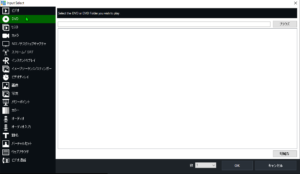 DVDドライブまたはフォルダを選択して、DVDを入力として読み込みます。
DVDドライブまたはフォルダを選択して、DVDを入力として読み込みます。
DVD再生のコントロール
vMixは、プレビューまたは出力ウィンドウからDVDメニュー項目をクリックすることができます。また、DVDを再生している入力、プレビュー、出力ウィンドウを右クリックすると、手動でチャプターを選択したり、メニューに移動したりすることができます。
リスト
リスト機能を使って、動画や音声ファイルのプレイリストを作成することができます。
ランダム再生ボタンを使うと、リストをシャッフルすることができます。
ビデオとオーディオのファイル名を組み合わせたM3Uファイルにも対応しています。
- リストコントロール
プレイリストの項目を切り替えるには、入力のプレビュー領域を右クリックし、ドロップダウンリストの項目を左クリックします。 - 項目の編集
右クリックメニューのEdit Itemsをクリックすると、vMixのメインウィンドウにList Editing Tabが表示されます。このタブは左上のピンボタンをクリックすることでドッキングを解除し、別のモニターに配置することができます。 - オートネクスト
[Auto Next ]ボタンをトグルすると、リスト内の次のアイテムの自動再生の有効/無効を切り替えることができます。初期設定では、このオプションは有効になっています。 - オートファースト
[Auto First] ボタンをトグルすると、出力に移行する前に常にリストの最初の項目から再生することを有効/無効にします。 - ループ
[Loop] ボタンをトグルすると、リストの末尾に到達したときに最初から再生します。 - インターレース
リスト内の個々のビデオは、状況によってはインターレースとして検出されない場合があります。このボタンをトグルすると、特定のビデオに対してインターレース処理を有効にすることができます。 - 追加
[追加] ボタンをクリックすると、リストに 1 つまたは複数のアイテムが追加されます。
ファイルは、[編集 - リスト]ウィンドウにドラッグ&ドロップすることもできます。 - 編集/削除
選択した項目の名前を変更するには、[編集] をクリックします。
リストから1つまたは複数の項目を削除するには、[削除]をクリックします。リストには、常に少なくとも1つのアクティブな項目がある必要があります。
注:これらのオプションは、基本的なファイルを変更しないので、ファイルの削除や名前の変更は行われません。 - シャッフル
リスト内のアイテムの順番をランダムにします。 - エクスポート
現在のリストをM3Uファイルとしてエクスポートします。 - チェックボックス
チェックボックスをクリックすると、リスト項目を無効にすることができます。無効にすると、再生時にその項目はスキップされます。 - 上/下矢印
上下の矢印は、選択した項目をリスト内で上下に移動させるために使用します。 - リスト再生時間
ビデオやオーディオのフォーマットでサポートされている場合、vMixはリスト全体の残り時間を表示します。